Шумят колонки на компьютере
У меня есть проблема с ПК: из колонок и наушников идет какой-то посторонний шум напоминает треск. Провода тыркал — не помогло; входы тоже переставлял — проблема не ушла. Кстати, если щелкаешь мышкой — то этот шум немного усиливается. Что делать? Звуковая карта встроенная, Realtek точную модель не знаю. Описанная выше проблема пользователя со звуком — довольно типична к сожалению , и далеко не всегда ее так просто и быстро устранить.
Поиск данных по Вашему запросу:
Схемы, справочники, даташиты:Обсуждения, статьи, мануалы:
Что делать если хрипят, скрипят, фонят колонки
Вы собираетесь посмотреть кино или просто послушать музыку на компьютере, включаете колонки. А оттуда идет такой треск и шум, что продолжать дальше воспроизведение не имеет смысла.
Знакомая ситуация? Почему шипят колонки? Они могли износиться от старости или пострадать от внешнего воздействия. Менять их не имеет смысла — лучше купить новые колонки. Также можно проверить аудиокарту. Иногда просто достаточно вынуть и обратно вставить штекер. Но если она неисправна, придется заменить. Сегодня существует много разных программ для создания различных звуковых настроек. И часто причина кроется в неправильно выставленных этих самых настройках. Придется внимательно с ними разобраться.
В случае, если у вас проводная мышка, можно обратить внимание на то, где проходит этот провод. Если при передвижении мыши возникает шум и потрескивание — надо либо заменить провод, либо поставить вообще беспроводную мышь
Причины и способы устранения
Настройки компьютера
В ряде случаев убрать вредные шумы удается, разбираясь с настройками оборудования. И этот источник нарушений встречается чаще, чем может показаться на первый взгляд. Потому прежде всего нужно войти в «Панель управления», а в ней выбрать подходящий раздел. Он может именоваться:
- «звук»;
- «оборудование и звук»;
- «звуки и аудиоустройства».
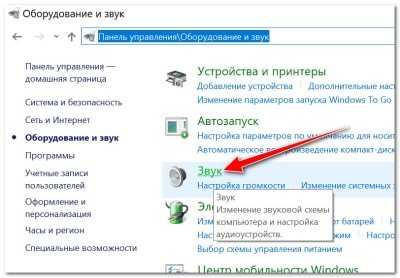
Тот аппарат, через который предусматривается передача звука по умолчанию, помечается зеленой галочкой. Открыв свойства динамиков, переходят на вкладку «уровни». Чтобы исправить дело с фонящими колонками, целесообразно понизить до минимума все посторонние источники. Это и микрофон, и линейный вход, и так далее. Количество и состав таких источников сигнала варьируется в зависимости от особенностей компьютера.
Следующий шаг — открытие вкладки «Улучшения». В ней больше всего интересует раздел «Тонкомпенсация». Иногда эта опция именуется «Дополнительными возможностями/Выравниванием громкости». Когда необходимые настройки выбраны, надо их сразу сохранить.
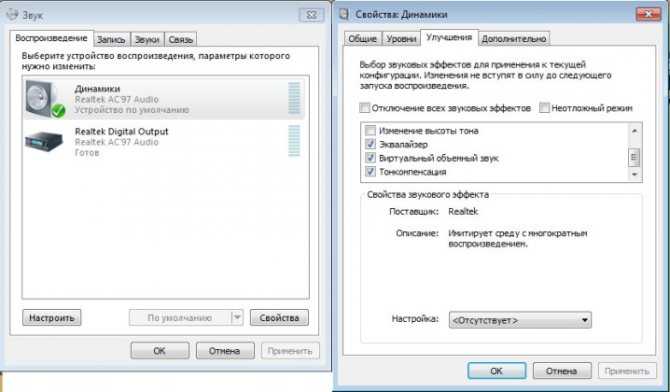
Неисправность разъема на звуковой карте
Проблемы с посторонними звуками могут появляться и при подключении звуковой карты с ошибками. Возможно, просто окислились или были повреждены контакты. Наводки изредка создает видеокарта. Тогда надо переставить звуковую карту в более далекий от нее слот. Но подобную меру нужно предпринимать в крайнем случае, когда ничто другое не помогает.

Повреждение кабеля
Если подключенная колонка сразу начинает шуметь, деформация информационного провода вполне вероятна. Выявить дефект помогает внешний осмотр. Но проблема может скрываться и в надломах внутренних жил, и в других скрытых неполадках. Проверка достаточно проста. Надо только подключить к тому же кабелю заведомо исправные колонки.

Поломка акустики
Если простые методы решения проблемы не помогли или колонки шумят даже при выключенном переключателе, необходимо проверить состояние самих динамиков. Тест проводят, подключая их к другому источнику звука. Если и при этом посторонний шум не исчез, сомнений нет — причина коренится в самих колонках. В противном случае остается винить системный блок.
Динамик вообще не издает звук
Что делать если динамик вообще не издает звук? В первую очередь проверьте все соединения проводов, подходящих к динамику. В первую очередь именно из-за некачественного соединения на клеммах динамиков или в других разъемных соединениях пропадает звук.
Если вы на 100% уверены что ток доходит до динамика но он все равно не издает ни звука то проверьте сам динамик. У некачественных динамиков, обычно китайского производства встречаются такие «детские» проблемы как обрыв соединения токовода с катушкой. Возьмите мультиметр и измерьте сопротивление динамика. Оно должно быть в районе 4 Ом (бывает 3 или даже 2 у сабвуферов). Если мультиметра под рукой нет то вы можете взять обычную 1.5В батарейку и подать напряжение на динамик. Целый динамик выдвинет диффузор в зависимости от того как вы подключите батарейку – если с правильной полярностью то диффузор выдвинется вперед, если с обратной полярностью то назад. Таким образом вы если не проверите полностью динамик то поймете что звуковая катушка цела.
Если вы находитесь в Киеве и вам требуется диагностика или замена автомобильных динамиков, обращайтесь к нам в студию автозвука Электросила!
Почему возникают помехи в наушниках
Шипение, хрипы и другие неприятные звуки в исправных наушниках могут возникать из-за активности других гаджетов или даже бытовой техники.
Посторонний шум в наушниках из-за других устройств
- Включенные колонки, которые находятся близко от гарнитуры, часто фонят на наушники. Избавиться от их влияния можно, просто отключив питание, отсоединять колонки от звуковой карты нет необходимости.
- Устройства, использующие Bluetooth. Шум в беспроводных наушниках часто возникает при подключении других блютуз-гаджетов. Чтобы устранить проблему, отключите все сторонние девайсы и заново подключите гарнитуру.
- USB-устройства также могут давать помехи в систему, исключить стороннее влияние можно, освободив все USB-порты ПК или ноутбука.
- Элементы компьютера. Треск, белый шум или пищание в динамиках могут появляться из-за влияния DVD-приводов, накопителей, или видеокарты. Чтобы выявить «виновника», необходимо поочередно отключать устройства, каждый раз проверяя, не изменился ли звук.
- Бытовая техника также может излучать электромагнитные волны. Проверить ее влияние можно также, как и в случае с мелкими гаджетами — поочередно отключая приборы.
- Сотовые и телевышки. Если гул на фоне воспроизведения музыки или телефонного разговора через гарнитуру появился во время движения по улице, то причиной сторонних шумов является сотовая вышка или другое устройство, создающее помехи. В таком случае достаточно просто отойти на расстояние от источника лишнего сигнала.
Треск в динамиках от движения мышки
Громкий фоновый шум в наушниках иногда возникает при прокручивании колесика мыши, в таком случае невозможно нормально работать под музыку или играть в компьютерную игру. Чтобы устранить проблему, можно попробовать:
- Переключить манипулятор в другой разъем.
- Поменять тип подключения мыши с USB на PS/2 или наоборот (чтобы не покупать новый гаджет, можно использовать переходник).
- Заменить мышку на новую (желательно беспроводную).
Шум в наушниках от активного микрофона
Шум в наушниках от гнезда микрофона звуковой карты может быть слышен, даже если к разъему ничего не подключено. Это происходит, если порт активирован в настройках Windows — его пустое гнездо может фонить. Убрать помехи микрофона можно, отключив его:
- Развернуть меню настроек (через соответствующую иконку в меню «Пуск»).
- Открыть раздел «Звук».
- Кликнуть по строке «Панель управления звуком» в правом меню.
- Перейти на вкладку «Запись».
- Выделить микрофон и нажать на кнопку «Свойства».
- На вкладке «Уровни» кликнуть по пиктограмме с нарисованным динамиком, чтобы отобразился красный значок деактивации.
Фонит микрофон: что делать?
Для устранения проблемы нужно выполнить ряд небольших процедур, в ходе которых удастся определить истинную причину и решить её.
Регулировка уровней
В компьютере под управлением Windows существует специальная возможность – усилитель уровней. Использование функционала обосновано при слабой чувствительности микрофона. Однако цена за усиление – это высокочастотные шумы с заднего плана.
Для изменения уровней пользователю нужно попасть во вкладку «Звук» через «Панель управления». После нахождения необходимой вкладки нужно отрегулировать уровни:
- Из меню переходим во вкладку «Запись».
- Здесь присутствует перечень доступных микрофонов, выбираем фонящий, обычно возле него стоит галочка на зелёном фоне. Рекомендуем двойным кликом нажать на подходящий микрофон.
- Переходим на вкладку «Уровни»;
- Снизу присутствует 2 ползунка: верхний отвечает за громкость работы микрофона, а снизу можно добавить усиление. На фон более всего влияет второй ползунок, лучше отключить функцию. Первый ползунок стоит выставить на максимум.
Если усиление вам всё же необходимо, рекомендуем выше 10 дБ не устанавливать, так как этого вполне достаточно для хорошей слышимости и качество звука не сильно падает от применения возможности.
Драйвера
Если начал фонить микрофон во всех программах и звук не имеет отношения к аппаратным проблемам, дело в драйверах. Самый надежный способ – полностью удалить и переустановить их. После этого потребуется дополнительная настройка
Что делать, если микрофон пердит, гудит, трещит, фонит и т. п.:
- Открываем трей (меню разворачивается кликом по стрелочке в правом нижнем углу экрана).
- Запускаем «Диспетчер Realtek».
- Идем на вкладку «Микрофон».
- Включаем параметры: «Подавление шума», «Подавление эхо». Порой наоборот помогает их отключение.
- Устанавливаем «Громкость записи» в состояние +0.0dB.
Не помогло и микрофон на компьютере все равно фонит? Предлагаем попробовать переустановить драйвер устройства.
Как избавиться от гудения микрофона:
- Нажимаем правой кнопкой мыши (ПКМ) по Пуску и выбираем «Диспетчер устройств».
- Отключаем микрофон.
- В разделе «Аудиовходы» и «Аудиовыходы» жмем ПКМ по «Микрофону» и кликаем на опцию «Удалить».
Подключаем устройство заново, скорее всего драйвера будут установлены автоматически. В противном случае их нужно скачать с официального сайта производителя.
Программное подавление шумов
Если уже удостоверились, что проблема не в настройке уровней и не в драйверах, стоит прибегнуть к дополнительным программам. Они помогают подавить электрический шум микрофона практически полностью. Суть в том, чтобы программа захватывает необработанный звук, подстраивается под его частоту и задавливает. На выходе получаем чистый звук либо совсем без шумов, либо практически без них.
Что нужно сделать:
- Скачиваем программы с Google-облака.
- Устанавливаем Virtual.Audio.Cable – утилита создает виртуальный поток.
- Устанавливаем SoundSoap Pro – программа для обработки голоса с микрофона и запускаем exe-файл из последней папки SaviHOST – это плагин к предыдущей утилите, который и выполняет поставленную задачу.
- Переходим в раздел Broadband, активируем его.
- Нажимаем на кнопку «Adaprive», а затем – «Learn». Приблизительно через 15 секунд утилита определит уровень вашего шума и начнет его подавлять.
- Жмем по одной из вкладок под названием Devices и выбираем Wave. Если мини-бара нет, нужно нажать правой кнопкой мыши по строке с названием программы и активировать его отображение.
- В качестве Input Port указываем наши проводной или беспроводной микрофон, который почему-то фонит. В OutPut Port выбираем «Virtual Audio Cable» — наш виртуальный канал, созданный программой на втором шаге.
- Теперь во всех программах, где нужно получать качественный, чистый звук, меняем источник получения сигнала на Virtual Audio Cable.
На выходе мы имеем чистый звук, даже если микрофон в наушниках фонит и с этим не получилось что-либо сделать стандартными средствами. Это означает, что даже если сильно фонит микрофон (в караоке, программе и т. п), можно сделать хороший звук самостоятельно.
Причины и признаки искажений звука
Итак, почему проявляется шипение в колонках автомобиля и как с этим бороться? Если проблема проявилась сразу же после установки новых колонок, то это свидетельствует о том, что мощность усилителя магнитолы больше, чем у динамиков. В среднем уровень мощности автомагнитолы составляет около 45-55 Вт.
Выявление неисправности в первую очередь сводится к тому, чтобы правильно понять, в чем заключается проблема:
- шум проявляется только в одной колонке;
- хрипение наблюдается во всех динамиках;
- проблема появилась резко;
- шум сначала был тихий, со временем он стал увеличиваться;
- хрип слышен только на минимальной громкости;
- хрипят динамики в машине на самой высокой громкости.

Как показывает практика, обычно хрипят колонки при прослушивании аудио на полной громкости. Обычно это связано с попаданием пыли и влаги на колонку. Но рассмотрим все дефекты по порядку.
Один динамик
Если проблема проявляется только с одной колонкой, то проблема может заключаться либо в ней, либо в самой магнитоле, либо в подключаемой проводке. Усилительное устройство состоит из нескольких независимых усилителей, так что проблема, действительно, может затронуть только один элемент. Диагностика в данном случае сводится к тому, чтобы подсоединить заведомо рабочую колонку вместо той, которая шипит. Если дефект остался, то причину следует искать либо в проводке, либо в самой аудиосистеме.
Бывает такое, что повреждения возникают в ходе монтажа проводки или аудиосистемы на автомобиль. Незначительное повреждение может стать причиной появления коррозии и потере контакта. Соответственно, это приводит к искажениям в дальнейшем. Если же причина дефекта кроется в самой колонке, то ее нужно просто заменить на новую.

Все одновременно
Если дефект проявился сразу со всеми элементами аудиосистемы, то вряд ли потребуется проводить ремонт динамиков всех сразу, но и это вполне возможно. В частности, если водитель долгое время слушает громкую музыку на высокой мощности. Это может привести к тому, что произойдет перегрев катушек, в результате чего они просто отвалятся от каркаса. В том случае, если неисправность проявилась резко, то ремонт динамиков вряд ли поможет, поскольку причина в этом случае обычно кроется в самой автомагнитоле либо усилителе.
Покупая аудиосистему в свой автомобиль, необходимо быть осторожным, чтобы не приобрести некачественную установку
При покупке обязательно обращайте внимание на корпус самих колонок — на них наносится маркировка о максимальной мощности, которая может быть выдержана кратковременно. Как правило, этот показатель составляет 300-350 Вт
По факту же реальная мощность будет значительно меньше, чем мощность усилителя в магнитоле.
Одновременно на всех элементах этот дефект может проявляться в результате недостаточного уровня напряжения в бортовой сети. Выявить такую проблему можно. Если при повышении громкости дисплей магнитолы начинает гаснуть либо моргать, это говорит о проблемах с напряжением. Как вариант — можно произвести диагностику контактов проводки (автор видео — AVTO CLASS).
Проявление искажений на минимуме громкости
Ремонт динамиков может потребоваться и в случае появления искажений на минимальной громкости
Перед тем, как отремонтировать автомобильную колонку, необходимо уделить внимание диагностике проводки, которая идет от клемм до самой катушки. На практике гибкие провода часто обламываются у места пайки
Определить дефект самостоятельно вполне возможно — обычно при прикосновении к проводам шипение пропадает.
Ремонт динамика своими руками в данном случае сводится к удалению обломанной части и пайке. Также проблему можно попытаться решить путем пайки проводки к высокочастотным колонкам снизу. В этом случае можно будет подключить проводку так, чтобы она была неподвижной, но единственным недостатком будет то, что она будет на виду.
Искажения на максимуме громкости
Можно попытаться отремонтировать динамик, если хрипит только он. Если же искажения проявляются во всех колонках, это может быть обусловлено воздействием влаги, в результате чего может порваться диффузор, подвес потеряет упругость, в частности, если этот элемент бумажный. Кроме того, к проблеме может привести пыль, попавшая под катушку через колпачок. Ну и, разумеется, отремонтированный динамик никогда не будет играть нормально, если в сети есть проблемы с напряжением. Кроме того, следует учитывать и такой нюанс, как старость акустической системы.
Диагностирование: как определить причину проблем со звучанием?
Неожиданные сбои в работе колонок могут появиться неожиданно, однако перед тем, как идти в сервисный центр, нужно попытаться выяснить данную проблему самим
Самое важное — набраться терпения. В первую очередь, необходимо осуществить диагностику аппаратуры, понять особенности ее подсоединения, а также выяснить факторы, которые воздействуют на качество звука
После того, как вы узнаете все детали, воздействующие на бесперебойную службу колонок, возможно, начинать проверять вероятные причинные факторы для того, чтобы отыскать, а также ликвидировать «ядро» проблемы. В зависимости от того, о каком непосредственно устройстве идет разговор, причину неисправностей необходимо находить в его свойствах.
Главные виды колонок и то, на что необходимо обращать внимание во время диагностики — далее

Хрипение и шипение динамиков
Часто с ситуацией, когда хрипит динамик или сразу вся акустическая система, сталкиваются автомобилисты. Большинство жалоб поступает сразу же после установки новых колонок или магнитолы в автомобиле. Иногда проблема решается самым простым способом.
Дело в том, что некоторые воспринимают шипение динамиков аудиосистемы как хрип. Они наблюдают, крутя в машине ручку магнитолы, что при увеличении громкости колонки хрипят, хотя в действительности они издают сильное шипение. Если его слышно из всех подключенных динамиков, то причина, скорее всего, в плохо совместимых колонках и магнитоле. Обычно такое происходит при слишком большой мощности усилителя относительно акустической системы.
Что делать, если шипят колонки
Шипеть акустическая аппаратура может от возникших проблем с динамиком — это означает, что колонки могли повредиться от старости либо от внешнего воздействия. При данной неисправности стоит также проверить аудиокарту, вынуть её и вставить обратно. Если это не помогает, значит замены старой аудиокарты на новую не избежать.
Если неисправность функционирования акустической аппаратуры кроется в проблеме работы усилителя, тогда необходимо разобрать её и экранировать изнутри металлической фольгой. Также причиной шума может стать плохая защита кабеля, чтобы её устранить, следует обмотать кабель лентой либо заменить на новый.
Из-за отсутствия заземления, то есть если оборудование, которое воспроизводит музыку, подключено к разным сетям питания, могут возникнуть помехи.
При шипении акустической аппаратуры можно также проверить аудиоразъёмы, так как они из-за частого применения могут ослабевать, тем самым создавая данную проблему. Чтобы её устранить следует вынуть штекер, а потом вставить его обратно, покрутить и зафиксировать в том положение, при котором колонки работают исправно.
Не стоит использовать слишком длинный кабель. Также необходимо его закрепить, чтобы он не подвергался повреждению и не запутывался в других кабелях.
Шум в колонках, когда они включены, может возникать также из-за прокручивания колесика проводной мышки. Для устранения данной проблемы следует переключить кабель в другой USB-порт либо приобрести беспроводную мышку.
Бывает, что колонки шумят во время воспроизведения звука с телефона, если он при этом находится рядом. Для устранения проблемы, следует убрать телефон подальше от акустической аппаратуры.
Рекомендуется проверить настройки драйверов, зайдя в свойства звука, необходимо улучшить все фильтры, которые будут указанны.
Если все выше перечисленные рекомендации по устранению шума в колонках не принесли положительного результата, следует подключить имеющуюся акустическую аппаратуру к другому компьютеру либо телевизору, чтобы определить источник шума. Ведь не всегда проблемы могут возникать из-за неисправности акустической аппаратуры.
Шум от микрофона – одна из множества причин возникновения помех в наушниках

Мы рассмотрели возможные источники проблемы шума в наушниках, которые касаются материального вмешательства, теперь же нам остались проблемы, которые касаются настройки компьютерного оборудования. Одной из самых распространённых причин возникновения шума в наушниках является шум от микрофона звуковой карты.
Даже если к вашей звуковой карте не подключен микрофон, может возникать шум от микрофонного гнезда.
Для того, чтобы проверить эту гипотезу нужно зайти в настройки громкости звука вашей звуковой карты, найти ползунок, который регулирует уровень громкости микрофона и снизить его до нуля. Либо, если такая возможность есть, вообще отключить звук от микрофона.
Если причина шума в наушниках был микрофонный вход, то отключение звука от него должно полностью исправить ситуацию.
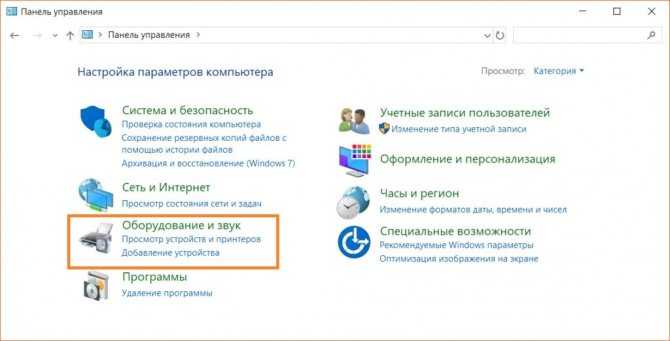
Для того, чтобы добраться до настроек громкости микрофона откройте панель управления, найдите пункт«Оборудование и звук» и зайдите в него.
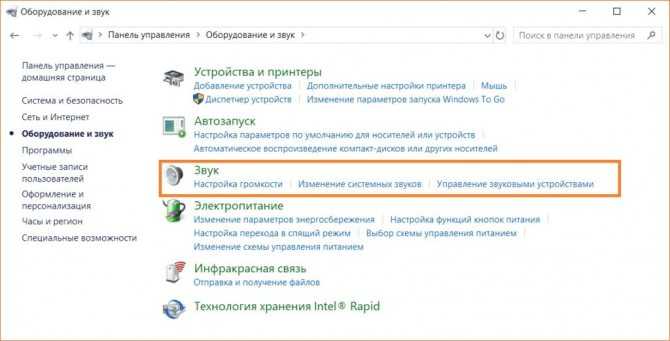
Теперь найдите пункт «Звук» и зайдите в него.
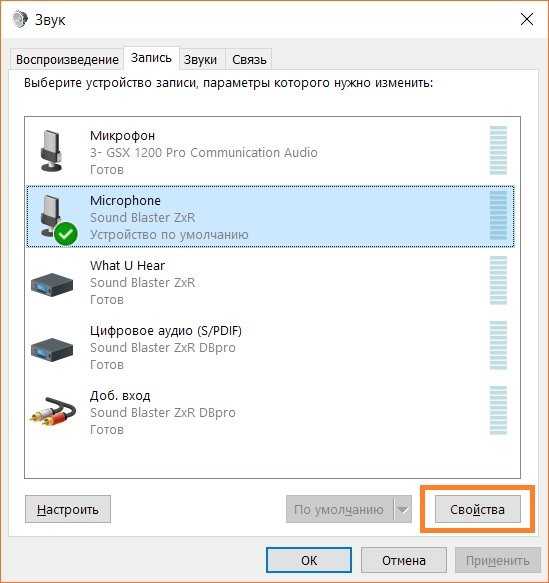
В окне настройки звука зайдите в вкладку «Запись», затем найдите активный микрофон (в моём случае это микрофон Sound Blaster ZxR), выберите его и нажмите на кнопку «Свойства» в правом нижнем углу.
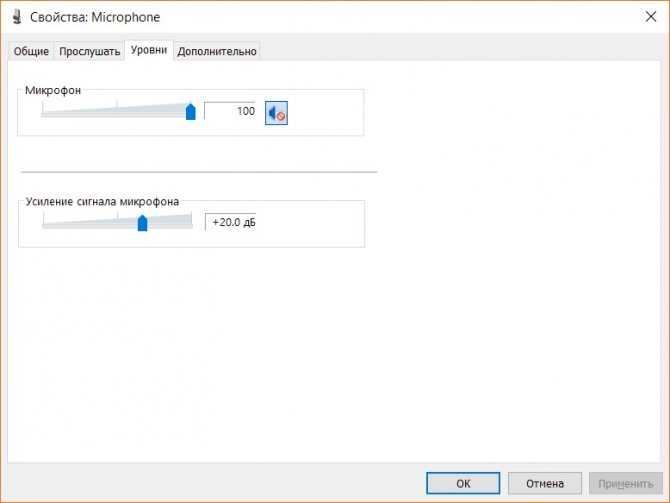
В новом окне найдите вкладку «Уровни», и либо сдвиньте ползунок громкости микрофона максимально влево, пока его значение не примет нулевой показатель, либо нажмите на голубой значок динамика, который находится справа от показателя уровня громкости. Рядом с динамиком должен появится красный перечёркнутый знак. Этот значок будет означать, что микрофон полностью отключен в системе. Предпочтительно его именно отключить, а не просто снизить уровень громкости. Одной из разновидностей проблем с микрофонным входом или самим микрофоном является его высокая чувствительность. Эту проблему можно решить включением режима шумоподавления микрофона.
Почти во всех современных звуковых картах есть такой режим. Если вы выяснили, что причиной треска является микрофон, но он ваш нужен, тогда попробуйте включить режим шумоподавления если он есть. Это должно решить проблему.
Вернуться к списку причин возникновения шума
Источник звука сам работает некорректно
Нарушение правил использования наушников часто приводит к нарушению их работы, и в частности к звучанию. Также проблемы возникают в работе основного источника звука. Редко, но все же происходят ошибки драйверов. Ошибки программ и сбои в работе операционной системы вызывают помехи в виде шумов и треска.
Проблему можно обнаружить, проверив устройство при помощи подключения различных гарнитур. Если их работа будет одинаково неприемлемой – неприятные звуки будут слышны во всех наушниках, значит, проблема скрывается именно в драйвере устройства.
Если вы привыкли слушать музыку на очень высокой громкости, также можете заметить появление шипения и треска. Как правило, так происходит, если вы приобретаете недорогие наушники.
Недостаточно мощное электропитание – ещё одна причина посторонних шумов при звучании наушников (такая проблема иногда встречается у владельцев ноутбуков, которые ещё не разобрались со всеми его особенностями). Устранить эту проблему просто, воспользовавшись следующими подсказками.
На своём ноутбуке зайдите в «Панель управления», далее в «Система и безопасность» и, наконец, в «Электропитание», и выберите режим «Высокая производительность». По окончании настройки проверьте качество звука в наушниках.
Современные люди часто используют такие устройства как наушники и микрофон. Они облегчают общение в интернете, позволяя не только слышать, но и отвечать другому пользователю. Подключить все необходимые девайсы к компьютеру не составит труда, главное не забыть провести все необходимые настройки. Однако, несмотря на дружелюбность интерфейса, иногда возникают странные неполадки. Как убрать шум и шипение на ваших наушниках, возникающий в них при подключении к компьютеру? Информацию об этом будет полезно знать каждому.
Почему шипят наушники? Ответить на этот вопрос нам поможет информация об их внутреннем устройстве. Щелчки в наушниках, как и непонятное шипение возникают довольно часто. Это явление может носить временный или постоянный характер. Причин для такого поведения может быть несколько. Определение источника неполадок может стать для неподготовленного человека настоящей проблемой. Например, наушники могут шипеть из-за неверных настроек подключения
, но также это может быть вызвано вышедшими из строя контактами. Рассмотрим наиболее частые источники шумов и способы их устранения.
Одной из главных причин, оказывающих влияние на качество воспроизводимого звука, может стать звуковая карта. Операционная система не может корректно передавать сигналы, в результате чего звук начинает скакать, ломаться, шипеть и трещать. Сделать в этой ситуации можно только одно — заменить неисправную запчасть компьютера.
Только это позволит избавиться от неприятных звуков.
Неисправности заземления
Эта проблема реже остальных беспокоит пользователей. Разговор идет о заземлении розеток
, используемых для запитывания устройств от электрической сети. Из-за этого в наушниках могут возникать различные шумы, щелчки и треск.
Посторонние шумы в этом случае спровоцированы именно внутренними поломками устройства. Владельцу придется обратиться в сервисный центр или не обращать внимания на неполадки. Для остальных людей решением проблемы будет заземление розетки.
Провод
Какие еще причины могут вызывать столь неприятный эффект при подключении к компьютеру? Многое в этом вопросе будет зависеть от компании-производителя, изготовившего конкретную модель наушников. Сегодня существует два основных вида: беспроводные и проводные гарнитуры, это разделение имеет большое значение. Посторонние звуки, в основном, возникают в кабельных устройствах, подключенных при помощи штекера. В чем же скрывается источник неполадок? Повреждения или растяжения медной жилы кабеля могут провоцировать возникновение шумов и скачков звука.
Поврежденный провод передает искаженные сигналы звуковой карте, что и влияет в итоге на звук. Что делать, если хрипят наушники телефона? Устранить поломку можно при помощи удаления поврежденного фрагмента провода
или покупки новых наушников.
Как определить хрипящие динамики в машине
Искажения звука в виде неприятного хрипа могут проявляться как во всех динамиках в салоне, так и на каком-то одном из них
На первом этапе поиска неисправности крайне важно установить именно это. Сделать это можно несколькими способами
Рассмотрим два самых понятных и простых.
Первый способ – поочередное «глушение» динамиков при помощи меню настроек автомагнитолы. Даже в дешевых китайских вариантах эта возможность, как правило, предусмотрена. Реализована он в виде регулировки баланса и фейдера. Обозначается, как настройка BAL и FAD, соответственно.
Баланс – это регулировка автомагнитолы, которая позволяет распределить мощность встроенного в ней усилителя между всеми правыми и левыми динамиками. То есть, если покрутить (понажимать) BAL в одну или другую сторону, можно полностью приглушить весь звук с одной из сторон салона. Например, если вы выкрутили баланс полностью в правую или левую сторону, и хрип динамиков пропал, то теперь стало понятно, слева или справа он находится относительно салона.
Однако этого еще недостаточно. С помощью баланса можно определить лишь сторону расположения дающего искажения динамика. Однако с одной стороны их, как минимум два. Чтобы вычислить, какой из них хрипит – передний или задний, может помочь настройка фейдера (FAD). Эта регулировка перераспределяет выходную мощность автомагнитолы между передними и задними динамиками.
Пример. Допустим, после настройки баланса оказалось, что хрип пропал при смещении всей мощности на правую сторону. В таком случае надо теперь перенастроить баланс полностью влево. Хрип вернется. Далее при помощи настройки фейдера надо поочередно направить всю мощность на передний левый и на задний левый динамики.
Поигравшись только этими настройками автомагнитолы, вы обязательно вычислите динамик, который хрипит. Но только если их всего в салоне четыре штуки. Если же на каком-то из четырех каналов «висит» два и больше динамиков, это усложняет ситуацию. А выйти из нее можно, применив второй способ диагностики.
Заключается он в поочередном физическом отключении динамических головок от сигнальных проводов. При этом, отсоединять придется не от автомагнитолы, а непосредственно от самих динамиков. Задача – найти динамик, после отключение которого хрип пропадет. Этот метод, кстати говоря, поможет, если в магнитоле не предусмотрены вышеописанные настройки (как правило, регулировка баланса есть на всех моделях, а вот FAD имеется не всегда).
Следующий шаг – понять, при каком уровне громкости хрипящий динамик хрипит. Искажения могут быть как на максимальной громкости, так и самой минимальной. В процессе вычисления неисправного динамика очень желательно установить и этот момент. Это пригодится при дальнейшей диагностике.
Аппаратные проблемы
Одной из причин появления шума в колонках компьютера или их недееспособности является проблема с самими колонками. Поэтому, прежде чем приступить к поиску системных неполадок, нужно удостовериться в том, что колонки рабочие. Самый простой способ это сделать – поменять воспроизводящее устройство на другое. Если же нет других колонок или наушников, то вы можете подключить акустическую систему к другому девайсу, например, плееру или мобильному телефону. Таким образом вы поймете в чем неисправность – в компьютере, либо в самих колонках.
Если окажется, что проблема все же аппаратная, то следует использовать следующие, простые рекомендации по устранению неполадки:
- Отключите разъем с компьютера и с колонок, а затем вставьте его обратно;
- Просмотрите визуально кабель от выхода на колонках до места соединения с компьютером на предмет наличия механических повреждений – переломы провода, надрезы, оплавленная изоляция и пр.;
- Убедитесь, что провод от колонок вставлен в нужный разъем, если есть второй разъем, попробуйте его переключить;
- Убедитесь в правильной настройке колонок – регулятор звука не на нуле, нужные кнопки включены и пр.
Если колонки на компьютере не работают по-прежнему, то значит проблема более серьезная. В этом случае без необходимых знаний в электрике лучше не пытаться самому починить колонки, лучше отдать их в ремонт.
Как выявить причину неисправности
При появлении шипения в беспроводной гарнитуре первым делом требуется определить в чем именно проблема: в самих наушниках или в устройстве, к которому они подключаются.
Механические повреждения
Наушники нужно осмотреть со всех сторон на предмет вмятин, трещин, сколов, повреждений корпуса, портов, кнопок управления. Нужно подсоединить их к другим устройствам и проверить звучание. Если шум повторится, то проблема, скорее всего, в самой гарнитуре. Устранить такую неполадку можно самостоятельно (если есть знания в области ремонта электротехники) или в сервисном центре.
Низкий уровень заряда
Блютуз наушники — это устройство с портативной батареей. Для бесперебойной автономной эксплуатации гаджета требуется его регулярная подзарядка. При низком уровне заряда качество звука может пострадать. Начать поиск причины неисправности наушников следует именно с проверки уровня заряда.
Решение проблемы с помощью обновления драйверов
Нередко неисправности в аудио системе возникают после переустановки операционной системы Windows 7. После перепрошивке потребуется установка соответствующего программного обеспечения. Если звук заикается, понадобятся специальные драйвера.
Их установка проводится в такой последовательности:
- Левой клавишей мышки выбрать меню «Пуск» и перейти в «Диспетчер устройств»;
- Двойным кликом зайти в раздел «Звуковые и другие устройства»;
- В результате таких действий появится весь перечень звуковых устройств, среди которых выбирают необходимый пункт;
- Поставить отметку напротив нужного названия;
- В появившемся окне выбрать обновление драйверов;
- Откроется новое окно, посредством которого будет осуществлено поиск драйверов на ноутбуке.
Если причиной того, что звук заикается, является установка новой операционной системы, то достаточно просто выбрать драйвер из предложенного списка. Пройдя далее, происходит определение инструмента с необходимой поддержкой. После выполнения всех действий выполнится перезагрузка компьютера. Это необходимо для сохранения и введения всех изменений в действие. Если после пуска проблемы со звуком на ноутбуке не исчезнут, то стоит воспользоваться другими методами.
Проблемы с подключением
Самая частая проблема – это даже не неправильность подключения колонок к источнику звука (в таком случае они бы вообще не работали), а неисправность используемых для этого кабелей. Электрические провода весьма хрупки, особенно в местах соединения со штекерами – они часто перегибаются, перетираются и повреждаются, отчего и могут возникнуть различные помехи. Причиной тому служит проявляющийся при повреждении проводки плохой контакт между звуковой платой компьютера, телевизора или другого источника звука и самими колонками.
Штекер для подключения колонок
В подробностях причины выглядят таким образом:
- При повреждении изоляции кабеля отдельные провода воздействуют друг на друга, мешая каналам передаваться индивидуально. В случае наушников такая ситуация наиболее часта – один канал просто перестает работать, вследствие чего одно ухо просто замолкает или начинает звучать с перебоями, которые пропадают, если определенным образом пошевелить штекер. Такая же ситуация может наблюдаться и с колонками. Чтобы исправить это, вам понадобится паяльник и острый канцелярский нож. Ножом вскрывается полимерная окантовка штекера, а паяльником чинится проводка. Впрочем, гораздо проще купить новый штекер и прикрутить его к обрезку акустического кабеля.
- Плохой контакт может наблюдаться между штекером и гнездом на звуковой карте. Чтобы исправить эту неполадку, чаще всего достаточно отключить колонки и воткнуть обратно, либо просто пошевелить и покрутить штекер в гнезде.
- Кабель плохо зафиксирован и болтается в гнезде. Для исправления достаточно примотать кабель к столу, полу или стенке при помощи скотча или изоленты.
Помехи могут возникать и из-за потерь сигнала в слишком длинном кабеле. Если у вас колонки расположены слишком далеко от источника звука, то изменение длины соединения вполне может избавить от большей части посторонних звуков.
Однако прежде чем лезть к кабелям, стоит проверить работоспособность самих колонок. Для этого их стоит подключить к другому источнику звука.
Рекомендации

Для того, чтобы в будущем не было проблем с работой слуховых аппаратов, необходимо принимать профилактические меры и соблюдать условия эксплуатации оборудования. Достаточно соблюдать несколько правил:
- Провести профилактическую очистку оборудования.
- Не допускайте попадания грязи и влаги в динамики оборудования.
- Периодически проверяйте соединение проводов и проверяйте их целостность.
- Убедитесь, что динамики и все микросхемы устройства подключены правильно.
Простые правила, которые помогут вам продлить срок службы вашего оборудования и насладиться богатым высококачественным звуком.













![Треск динамика в windows 10/7 [решено]](http://saleous.ru/wp-content/uploads/2/c/d/2cd11a1235e8c836d7b642b6c20e0f5e.jpeg)










![Треск динамика в windows 10/7 [решено]](http://saleous.ru/wp-content/uploads/6/6/3/6637523cd694f87411249529c02649cb.jpeg)





